사람들이 플래시 드라이브나 외장 하드 드라이브를 어디에 두었는지 잊어버리는 경향이 있기 때문에 내부적으로 파일을 백업하는 것이 일반적이었습니다. 수많은 앱이 제공되지만 지금은 Carbonite에 대해 이야기하겠습니다.
많은 사람들이 알고 있듯이 Carbonite는 컴퓨터 백업 역할을 하는 다소 인기 있는 온라인 서비스입니다. 문서, 스프레드시트, 사진 등과 같은 파일 형식을 백업하는 데 유용합니다. 하지만 이 앱을 접하는 사람은 사용 후 항상 한 가지 질문을 염두에 둡니다.내 Mac에서 Carbonite를 어떻게 제거합니까?"
귀찮으시다면 제거 방법 몇 번이고 앉아서 Mac에서 Carbonite를 제거하는 쉬운 단계를 알기 위해 계속 읽으십시오.
내용 : 1 부. 카보나이트 란 무엇입니까?파트 2. 내 Mac에서 Carbonite를 어떻게 완전하고 쉽게 제거합니까?파트 3. 내 Mac에서 수동으로 Carbonite를 어떻게 제거합니까?4 부. 결론
1 부. 카보나이트 란 무엇입니까?
질문에 대한 답을 알기 전에 "내 Mac에서 Carbonite를 어떻게 제거합니까?" 사용 후 우리 마음을 괴롭혔습니다. 먼저 Carbonite가 정확히 무엇인지 알아야합니다.
상술 한 바와 같이, 카보 나이트 무제한 저장에 대한 연간 구독료를 제공하는 온라인 컴퓨터 백업입니다. 다른 클라우드와 마찬가지로 일반적인 파일 형식을 위한 안전한 공간 역할을 하지만 일반 폴더에 저장된 파일만 보관합니다.

많은 사람들이 모르는 것은 Carbonite가 4GB를 초과하는 파일을 허용하지 않기 때문에 스토리지 제한이 있다는 것입니다. 그 외에는 같아요. 백업을 올바르게 수행하지 않습니다. 백업 중인 모든 데이터 파일 및 폴더를 검토하지 않는 경우. 그렇기 때문에 많은 사람들이 원하는 Mac에서 Carbonite 제거.
많은 제한 사항으로 인해 사용자는 Mac에서 Carbonite를 선택 및 제거하고 보다 신뢰할 수 있는 온라인 컴퓨터 백업을 선택할 수 밖에 없습니다.
파트 2. 내 Mac에서 Carbonite를 어떻게 완전하고 쉽게 제거합니까?
우리는 당신에게 간단한 해결책을 제시할 것입니다. iMyMac PowerMyMac.
PowerMyMac 그냥 앱을 완전히 제거 하지만 중복 파일을 제거하고, Mac을 최적화하고, 컴퓨터의 정크 파일을 정리하는 등의 작업을 수행할 수도 있습니다.
Mac에서 여전히 지연 문제가 발생하는 경우 사용할 수 있는 훌륭한 도구입니다. PowerMyMac의 앱 제거 프로그램 간단하게 만든다 Mac에서 Carbonite 및 관련 파일 제거. 클릭 몇 번이면 됩니다 Adobe CC와 같은 앱을 완전히 삭제 남은 음식 없이 프로세스를 완료합니다.

"에 대해 질문하고 싶은 사람이 있다면내 Mac에서 Carbonite를 어떻게 제거합니까?" 대답했습니다. 여기에 빠르고 간단한 자습서가 있습니다.
- 왼쪽에서 앱 제거 프로그램을 찾은 후 다음을 누릅니다. 주사.
- 현재 Mac에 설치된 모든 앱에 대해 스캔이 수행됩니다. 완료되면 찾아보세요. 모든 응용 프로그램 이동하려는 앱을 찾습니다. 시간이 걸리는 경우 검색 상자를 사용하여 오른쪽 상단 모서리에 이름을 입력하기만 하면 됩니다.
- 찾으면 펼치기 기호를 클릭하여 관련 파일을 볼 수 있습니다. 앱을 체크한 후 CLEAN
- “청소완료그러면 아래에서 정리된 파일 수와 사용 가능한 공간을 나타내는 다른 숫자를 포함하여 표시됩니다.
이제 수 Carbonite를 성공적으로 제거. App Uninstaller의 도움으로 "Mac에서 Carbonite를 제거하는 방법"에 대해 걱정할 필요가 없습니다.

올인원 기능으로 인해 가장 친한 친구입니다. 인터페이스가 보기에 매우 좋기 때문에 사용자 친화적이기도 합니다. 사용하기 쉬운, 또한 놀라운 일을 할 수 있습니다.
파트 3. 내 Mac에서 수동으로 Carbonite를 어떻게 제거합니까?
너는 심지어 Carbonite를 수동으로 제거. 남은 데이터를 찾아봐야 하기에 피곤할 수 있지만 충분히 접근이 가능하고 쉽게 할 수 있습니다.
자세한 내용은 아래 제공된 단계를 참조하십시오.
- 앱을 제거하기 전에 Mac을 재시동하십시오.
- 완료되면 다음을 클릭하십시오. 발견r에 위치 독 키를 누릅니다 폴더로 이동.
- 창을 사용하여 다음을 입력합니다.
/Library/Application Support/그런 다음 클릭 Go. - 이 어플리케이션에는 XNUMXµm 및 XNUMXµm 파장에서 최대 XNUMXW의 평균 출력을 제공하는 애플리케이션 지원 폴더 지금 볼 수 있습니다. 그런 다음 Carbonite 폴더를 휴지통.
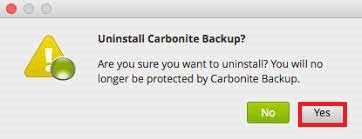
만약 "내 Mac에서 Carbonite를 어떻게 제거합니까?" 여전히 귀찮지만 다른 도구를 사용하여 제거하지 않기로 결정했습니다. 위의 방법을 사용하여 Mac에서 Carbonite를 수동으로 제거하십시오. 그러나 여전히 관련 폴더가 있으므로 아직 완료되지 않았습니다. 해당 폴더를 찾으려면 다음을 참조하십시오. 아래 지침:
- 위로
Library폴더를 열고LaunchDaemons Inside, 드래그com.carbonite.installhelper.plist다음com.carbonite.launchd.daemon.plist,com.carbonite.launchd.monitor.plist그리고 마침내,com.carbonite.launchd.watcher.plist휴지통에. - 그 후,
Library열 폴더Preferences. 폴더 내에서carbonite.carbonite.list휴지통에. - 마지막으로 다시
Library폴더를 열고 이름이 지정된 폴더를 엽니다.Afterwards, 폴더 내에서 드래그com.carbonite.install helper휴지통에. - 모든 작업이 완료되면
Applications휴지통의 폴더. - 마지막으로 컴퓨터를 다시 한 번 다시 시작하십시오.
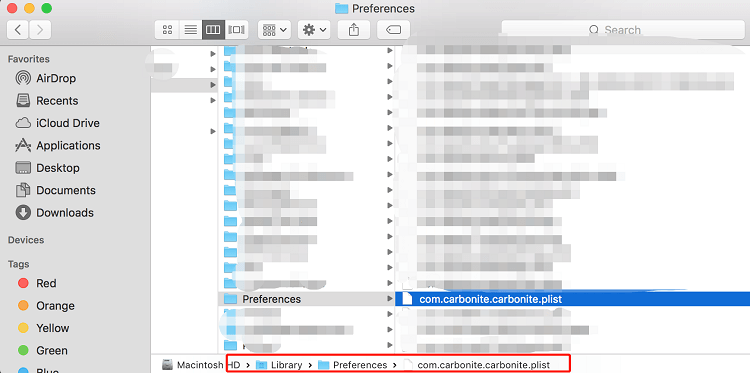
Carbonite를 제거하는 것은 서로 다른 폴더 안에 얼마나 많은 관련 폴더가 있기 때문에 고통스럽습니다. 그러나 일단 완료되면 Mac이 추가 무게를 내리는 것을 느낄 수 있습니다. 그리고 Mac에서 Carbonite를 수동으로 제거할지 또는 앱 제거 프로그램을 사용하여 제거할지 여부는 선호하는 선택 또는 더 쉬워 보이는 선택에 따라 달라집니다.
4 부. 결론
질문으로 "내 Mac에서 Carbonite를 어떻게 제거합니까?" 계속해서 마음을 괴롭히고, 일부는 이미 사용할 대안을 생각하고 있습니다. Carbonite는 훌륭한 앱이지만 문제와 한계로 인해 몇 가지 부족한 점이 있습니다.
의 도움으로 iMyMac PowerMyMac, 안전하게 제거할 수 있습니다. 또한 이 도구는 컴퓨터가 더 빠르고 원활하게 작동하도록 도와줍니다.



